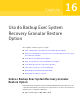Users Guide
Restauração de uma pasta de e-mail
Você pode restaurar uma única pasta em vez de uma caixa de correio inteira. Por
exemplo, se o usuário precisa da cópia de uma mensagem enviada, pode ser mais
rápido restaurar somente a pasta de itens enviados.
Uma pasta restaurada é salva no disco como um arquivo PST. Você pode usar o
Microsoft Outlook para abrir e exibir o conteúdo da pasta. Depois que uma pasta
de e-mail restaurada tiver sido aberta no Outlook, você poderá arrastar o e-mail
ou as pastas de volta a seus locais originais.
Para restaurar uma pasta de e-mail
1
Em Backup Exec System Recovery, na página Ferramentas, clique em Executar
o Granular Restore Option.
2
Abra o ponto de recuperação para a última hora conhecida em que o correio
esteve presente no servidor.
3
Clique na guia E-mails do Exchange.
4
Selecione a caixa de correio para o usuário que pediu a restauração.
5
Selecione a pasta apropriada na lista de pastas e, na barra de ferramentas,
clique em Restaurar.
6
Selecione a pasta em que você quer colocar a pasta restaurada.
Restauração de uma mensagem de e-mail
Você pode usar o Granular Restore Option para restaurar mensagens de e-mail
individuais. Você pode salvar mensagens individuais em formato de arquivo MSG
no disco ou pode encaminhá-las diretamente para um usuário. Use o Microsoft
Outlook para abrir e exibir o conteúdo de um arquivo MSG salvo.
Para restaurar uma mensagem de e-mail
1
Em Backup Exec System Recovery, na página Ferramentas, clique em Executar
o Granular Restore Option.
2
Abra o ponto de recuperação para a última hora conhecida em que o correio
esteve presente no servidor.
3
Clique na guia E-mails do Exchange.
4
Selecione a caixa de correio para o usuário que pediu a restauração.
5
Selecione a pasta que contém a mensagem que você quer restaurar.
239Uso do Backup Exec System Recovery Granular Restore Option
Sobre como restaurar o correio do Exchange